Чёрно-белое фото: как сделать онлайн, в Photoshop и Lightroom | Урок | Фото, видео, оптика
Чёрно-белые фотографии выглядят стильно и притягивают взгляд. Они могут добавить снимку ретроатмосферу, сконцентрировать внимание зрителя на модели и красивом свете. Кроме того, чёрно-белые фотографии проще ретушировать — не надо искать гармоничные цветовые сочетания, выравнивать тон лица и перекрашивать красные щёки или носы.
Неважно, вы хотите добавить фотографии эффекта старины или вас тянет к минимализму, мы поддержим вас и расскажем, как быстро сделать фото чёрно-белым онлайн и в графических редакторах.
Чёрно-белые фотографии выглядят эффектно и благородно / Иллюстрация: Елизавета Чечевица, Фотосклад.Эксперт
Чёрно-белое фото в Photoshop
В Photoshop одно и того же результата можно добиться несколькими методами. Это не значит, что есть правильный или неправильный вариант. Выбирайте тот, который в данный момент лучше для вас — в одной ситуации важна скорость, в другой — возможность творческого эксперимента. Подготовили для вас три способа, как быстро сделать чёрно-белое фото в Photoshop
Подготовили для вас три способа, как быстро сделать чёрно-белое фото в Photoshop
Как сделать фото чёрно-белым в Photoshop — два мгновенных способа
Чёрно-белое фото в Photoshop через оттенки серого
Этот способ перевода в ч/б займёт не больше пары секунд / Иллюстрация: Елизавета Чечевица, Фотосклад.Эксперт
1. Откройте фотографию в Photoshop.
2. Зайдите в меню Изображение / Image — Режимы / Mods — Оттенки серого / Grayscales.
Фотография мгновенно превратится из цветной в чёрно-белую. Выбирайте этот путь, когда важно сэкономить время. Например, на потоковой обработке или если горят дедлайны.
Минус работы с Оттенками серого / Grayscales в том, что нельзя менять непрозрачность (нельзя сделать чёрно-белый слой менее бесцветным), работать с масками (нельзя сделать часть фотографии цветной, а всё остальное оставить чёрно-белым), а также в процессе перевода в ч/б настраивать, как будет выглядеть картинка.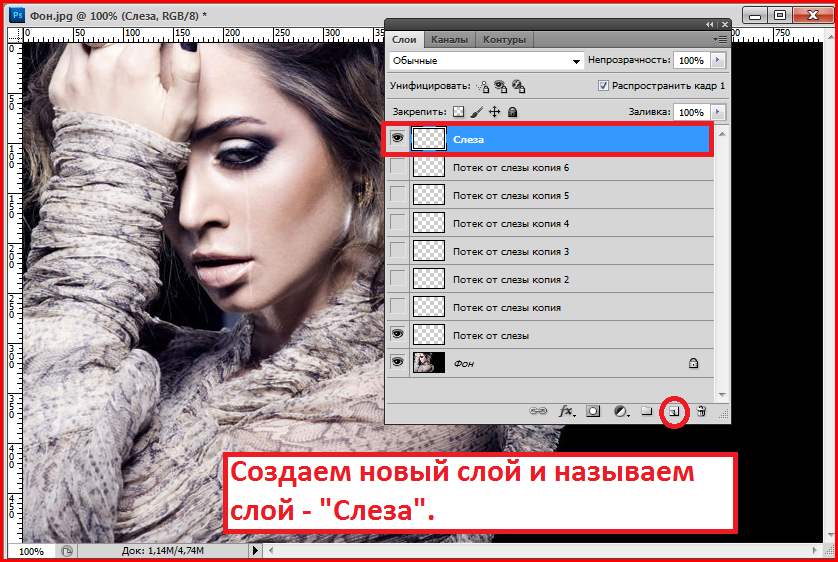
Чёрно-белое фото в Photoshop через Цветовой тон/Насыщенность / Hue/Saturation
1. Откройте фотографию.
2. В палитре Слои / Layers нажмите на чёрно-белый круг — вкладку с корректирующими слоями — и выберите инструмент Цветовой тон/Насыщенность / Hue/Saturation.
Если у вас нет палитры Слои / Layers, откройте её через горячую клавишу F7 / Иллюстрация: Елизавета Чечевица, Фотосклад.Эксперт
3. Чтобы сделать фото ч/б, в открывшемся меню программы уведите ползунок Насыщенность / Saturation на значение -100.
С помощью Цветовой тон/Насыщенность / Hue/Saturation перевести фото в ч/б можно за пару мгновений. По сравнению с предыдущим способом, тут появляется ряд плюсов:
- фотографию можно сделать не чёрно-белой, а просто очень-очень тусклой. Для этого не доводите ползунок Насыщенность / Saturation до конца, а оставьте на значении — 80 или — 60;
- в этом же инструменте сделайте снимок светлее или темнее с помощью ползунка Яркость / Lightness;
- если вы хотите ч/б фото с цветной тонировкой, ставьте галочку Тонирование / Colorize;
Регулируя ползунки Насыщенность / Saturation и Цветовой Тон / Hue, можно получить обесцвеченный снимок с любым перекрывающим цветом / Иллюстрация: Елизавета Чечевица, Фотосклад. Эксперт
Эксперт
- если в процессе работы с фотографией вы решили, что ч/б вам не подходит, просто удалите слой Hue/Saturation. Снимок опять станет цветным;
- с помощью маски можно сделать фотографию частично чёрно-белой. Например, как в фильме «Город грехов», где всё чёрно-белое, за исключением некоторых ярких деталей.
Читайте также:
Зачем нужны маски в Photoshop и как ими пользоваться
Встаньте на маску слоя Цветовой тон/Насыщенность / Hue/Saturation и с помощью чёрной кисти сотрите чёрно-белую тонировку с того участка, где нужно оставить цвет / Иллюстрация: Елизавета Чечевица, Фотосклад.Эксперт
Чёрно-белый снимок в Photoshop — творческий способ
Этот способ подойдёт для тех, кто любит контролировать процесс полностью и у кого есть пару лишних минут на то, чтобы «поиграть» с цветами. Да-да, в чёрно-белом фото это тоже возможно!
1. Откройте фотографию в Photoshop.
2. В палитре Слои / Layers нажмите левой кнопкой мыши на чёрно-белый круг и выберите инструмент Чёрно-белый / Black & White.
С инструментом Чёрно-белый можно работать сразу на фоновом слое / Иллюстрация: Елизавета Чечевица, Фотосклад.Эксперт
3. Фотография преобразится в чёрно-белую. Также вы увидите окно, которое состоит из ползунков, каждый из которых отвечает за свой цвет.
Результат до и после. Сдвигая ползуки Красные / Reds и Желтые / Yellows мы сделали чёрно-белый снимок со светлой кожей и тёмными губами / Иллюстрация: Елизавета Чечевица, Фотосклад.Эксперт
Суть работы инструмента в том, что, сдвигая ползунок определённого цвета, вы делаете этот цвет темнее или светлее на чёрно-белой фотографии. У модели до обесцвечивания были красные губы и, если регулировать ползунок Красные / Reds, на чёрно-белом снимке губы будут становиться светлее или темнее. То же самое с кожей, за которую отвечают ползунки Красные / Reds и Желтые / Yellows.
Как сделать чёрно-белое фото в Lightroom
1. Откройте фотографию в Lightroom и перейдите во вкладку Разработка / Develop.
2. В левой части экрана найдите выпадающий список Базовые / Basic. В этом меню находятся команды, связанные с яркостью фотографии, насыщенностью цветов и Балансом белого.
Нажмите на кнопку Чёрно-белый / Black & White, чтобы мгновенно обесцветить фотографию
Если получившийся результат не нравится, воспользуйтесь готовыми тонировками, которые называют пресеты.
Для этого в левой части экрана найдите вкладку Пресеты / Presets. В Lightroom есть много базовых пресетов, которые предложат вам несколько вариантов того, как может выглядеть чёрно-белая фотография / Иллюстрация: Елизавета Чечевица, Фотосклад.Эксперт
Читайте также:
Пресеты для Lightroom и Photoshop: как сохранить, установить и выгрузить
Чёрно-белое фото онлайн — три удобных бесплатных сервиса
Когда лень открывать Photoshop или Лайтрум, сделать фото ч/б можно и онлайн. Конечно, простор для творческих экспериментов там минимальный, но зато вы сэкономите время. Мы выбрали для вас три самых удобных и понятных бесплатных сервиса.
Мы выбрали для вас три самых удобных и понятных бесплатных сервиса.
Mass-images.pro
Загрузите фотографию на сайт, и он сам за пару мгновений переведёт снимок в чёрно белый. Из преимуществ сервиса — можно выбрать качество и формат, в котором будет будущий ч/б-снимок. На выбор дают четыре формата: JPEG, PNG, GIF, WEBP.
Нажмите «Скачать» и готовый чёрно-белый снимок загрузится на компьютер / Иллюстрация: Елизавета Чечевица, Фотосклад.Эксперт
Anytools.pro
Сервис работает по такому же принципу, как и предыдущий. Можно выбрать формат (также один из четырёх), качество фотографии.
Из необычного — в меню Тип есть три вкладки. Оттенки серого переводит фотографию в ч\б, а Монохром и Постеризация можно использовать для творческих экспериментов и необычных эффектов / Иллюстрация: Елизавета Чечевица, Фотосклад.Эксперт
Online-photo-converter
Ещё один бесплатный сервис для перевода фото в чёрно-белое. Простой и с минимумом настроек. Достаточно просто загрузить фотографию, выбрать качество (лучше ставьте 100 %) и нажать Ок.
Простой и с минимумом настроек. Достаточно просто загрузить фотографию, выбрать качество (лучше ставьте 100 %) и нажать Ок.
После нажатия кнопки Ок сайте переведёт фотографию в ч/б и перекинет вас на новую вкладку, где фотографию можно скачать / Иллюстрация: Елизавета Чечевица, Фотосклад.Эксперт
Важно: созданный ч/б-снимок будет доступен только два часа. Его нужно успеть скачать за это время. После этого сайт удалит его и придётся переделывать заново.
Читайте также:
Лучшие онлайн-аналоги Photoshop
Быстрая ретушь: как обработать фото в Photoshop за 10 минут
Градиент: как создать самому, установить готовый, тонировка с помощью градиента
Как сделать черно-белое фото в Фотошопе: полный урок
Всем привет. В сегодняшнем коротком уроке я расскажу вам, как правильно сделать черно-белое фото или изображение в программе Фотошоп. Я разбил урок на три шага. Сначала я расскажу вам, как правильно подготовить фотографию, и объясню некоторые нюансы обесцвечивания. Далее мы применим фильтр и поиграемся с некоторыми параметрами встроенной функции в Photoshop. В конце мы немного обработает уже черно-белое изображение. Поехали!
Далее мы применим фильтр и поиграемся с некоторыми параметрами встроенной функции в Photoshop. В конце мы немного обработает уже черно-белое изображение. Поехали!
Содержание
- ШАГ 1: Подготовительные шаги
- ШАГ 2: Обесцвечиваем изображение
- ШАГ 3: Дополнительная обработка
- Задать вопрос автору статьи
ШАГ 1: Подготовительные шаги
Сделать любое фото черно-белым в Фотошопе не такая проблема – достаточно нажать пару кнопок. Но тут мы можем столкнуться с некоторой трудностью – при переводе некоторых цветов в черно-белый оттенок они могут пропасть. В итоге фотография может потерять кое-какие тени или полутени. Например, «Красный» цвет – это полностью «Черный», если наложить на него черно-белый фильтр. Другие цвета также могут потеряться или стать более тусклыми. Поэтому наша задача в этом шаге подготовить фотографию для дальнейшего обесцвечивания. Для примера я взял портрет девушки.
На окне «Слои», зажмите эту картинку и перетащите её на кнопку со значком плюсика.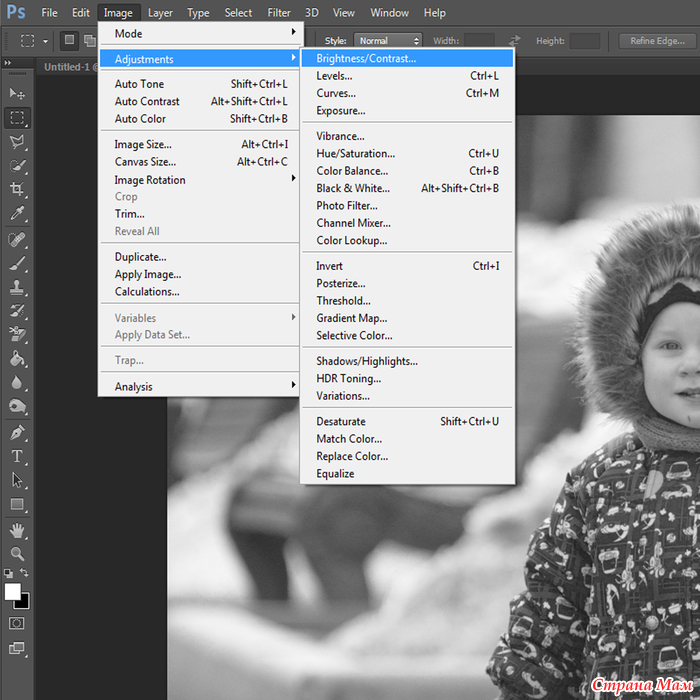 Таким образом мы создадим полный дубликат. Если что-то пойдет не так, мы сможем работать с основной картинкой. Также в конце мы сможем сравнить два варианта – обычную фильтрацию с настройками по умолчанию и нашу конфигурацию, которую мы проделаем за три шага.
Таким образом мы создадим полный дубликат. Если что-то пойдет не так, мы сможем работать с основной картинкой. Также в конце мы сможем сравнить два варианта – обычную фильтрацию с настройками по умолчанию и нашу конфигурацию, которую мы проделаем за три шага.
Отлично, копия у нас готова – переключитесь на неё, нажав левой кнопкой мыши, чтобы данный слой выделился.
Наша задача немного высветлить некоторые элементы, чтобы они красиво смотрелись в черно-белом формате. В самом верху в панели управления открываем «Изображение», находим «Коррекцию» и выбираем «Кривые». Вы можете использовать горячие клавиши – просто зажимаем их одновременно:
Ctrl + M
Теперь потяните на кривую вверх, чтобы немного высветлить средние цвета, которые могут в будущем просто пропасть. Сильно не переусердствуйте, чтобы не потерять у лица нос и другие черты лица. Жмем «ОК», чтобы применить фильтр.
Результат стал более интересным – лицо более яркое, а волосы начали иметь более четкую структуру, что нам и нужно для черно-белого фильтра. Вы же можете изменить кривую, если ваша фотография слишком темная или, наоборот, слишком светлая.
Вы же можете изменить кривую, если ваша фотография слишком темная или, наоборот, слишком светлая.
ШАГ 2: Обесцвечиваем изображение
Ну и момент настал – осталось нам просто обесцветить нашу фотографию. Для этого там же в «Изображении» – «Коррекции» – находим другой «Черно-белый» фильтр. Можете использовать одновременное нажатие клавиш:
Alt + Shift + Ctrl + B
Откройте меню фильтра. Теперь можете немного поиграться с бегунками. Будьте осторожны с желтым, красным и синим. Не делайте слишком светлый или темный цвет, чтобы не пропала структура некоторых деталей фотографии.
ШАГ 3: Дополнительная обработка
Сделать ЧБ изображение в Фотошопе у нас получилось. Возможно, вам этого варианта уже будет достаточно. Но я все же предлагаю еще немного поработать с тенями, полутенями и светом, чтобы объект на картинке был более объемным. Можно попробовать немного затемнить темные участки и осветлить светлые – для этого используем «Уровни».
Далее просто немного сдвиньте в противоположное направление темные и светлый бегунок. Опять же, старайтесь не переусердствовать, чтобы сильно не выбелить итак светлые детали.
Фотография стала более объемной. Можно остановиться и на этом варианте или еще попробовать несколько фильтров.
Вы аналогично можете применять и «Кривые», чтобы добиться более крутого результата, но старайтесь не переборщить.
Напомню, что вы всегда можете сравнивать результаты в окне «История» – просто переключая между сохраненными вариантами. Окно «История» включается на панели управления в разделе «Окно» – просто включите галочку. К этой же картинке можно применять и другие фильтры, которые вам нужны. Например, вы можете размыть задний фон, как это делают профессиональные фотоаппараты.
Читаем – как размыть фон в Фотошопе.
В целом получилось неплохо. Но вы можете еще немного поиграться с другими функциями и фильтрами. Если у вас еще остались какие-то вопросы – пишите в комментариях.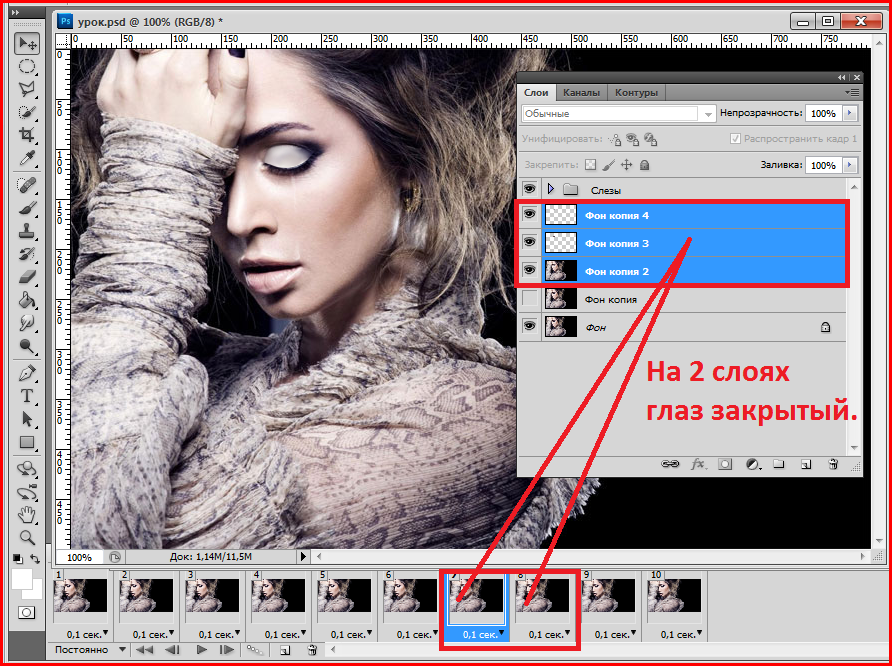 До новых встреч на портале WiFiGiD.RU.
До новых встреч на портале WiFiGiD.RU.
Как использовать забытую силу черно-белой подводной фотографии
Четкие формы и простые композиции, как правило, лучше всего подходят для черно-белых преобразований.
Alex Mustard
Черно-белая съемка подходит для многих подводных объектов, особенно в области широкоугольной съемки. Многие фотографы впервые пробуют себя в этом искусстве, чтобы спасти кадры, сделанные слишком далеко. Это решение действительно помогает избавиться от дымки и повысить контрастность и четкость, заставляя объект снова выделяться. Но эти спасательные работы редко производят самые запоминающиеся монохромные фотографии. Эти снимки требуют как правильного программного обеспечения, так и фотографического зрения.
Получение выдающихся черно-белых изображений начинается с решений, которые вы принимаете под водой, особенно в отношении выбора объекта, композиции и освещения.
Совет 1. Следуйте за светом
Удаление цвета с фотографий естественным образом делает больший акцент на композиции и форме объекта. На глубине вода поглощает цвета света, оставляя нас в достаточно монохромном мире. Часто вы можете отказаться от стробоскопов, забыть об обратном рассеянии и снимать с немного большего расстояния, чем обычно. Иногда поцелуй вспышки от единственного стробоскопа может быть эффективным, но избегайте взрыва сцены. Захват мелких деталей и цветов менее важен при съемке в монохромном режиме.
На глубине вода поглощает цвета света, оставляя нас в достаточно монохромном мире. Часто вы можете отказаться от стробоскопов, забыть об обратном рассеянии и снимать с немного большего расстояния, чем обычно. Иногда поцелуй вспышки от единственного стробоскопа может быть эффективным, но избегайте взрыва сцены. Захват мелких деталей и цветов менее важен при съемке в монохромном режиме.
Многие успешные черно-белые изображения используют только окружающий свет. Мы можем получить невероятные снимки, понимая и используя этот естественный свет. Я часто стараюсь снимать либо против света, либо поперек, чтобы создать эффектные участки силуэта или сочетание сильных теней и привлекающих внимание деталей в светлых участках. Слегка направленный вверх угол камеры фиксирует окружающий свет, падающий сверху. На меньших глубинах и в чистой воде свет обычно имеет четко выраженное горизонтальное направление. Пасмурная погода, мутная вода и глубина рассеивают свет и устраняют этот горизонтальный угол.
Совет 2: Зависит от погоды
Различные погодные условия позволяют делать разные снимки. Солнечное небо и ровное чистое море создают сильно направленный свет, мощный контраст и четкие тени. На мелководье облачное небо создает плоский свет и мало контраста. Эти условия могут устранить пляшущие световые узоры на морском дне, которые будут царапать объект при преобразовании в черно-белый. Облачное небо и спокойная вода создают наиболее четко очерченную границу окна Снелла (область над водой, которая видна снизу), что часто характерно для черно-белых изображений, сделанных близко к поверхности.
Черно-белый режим особенно подходит для широкоугольных изображений затонувших кораблей, крупных животных, силуэтов и косяков из-за их теней и резких форм. Ищите графические формы, созданные контрастом светлого и темного при составлении изображений. Требуется немного обучения. Мы видим в цвете, но нам нужно думать черно-белым.
Совет 3: Работайте как профессионал
Черно-белая съемка прорезает воду и позволяет легко снимать большие сцены.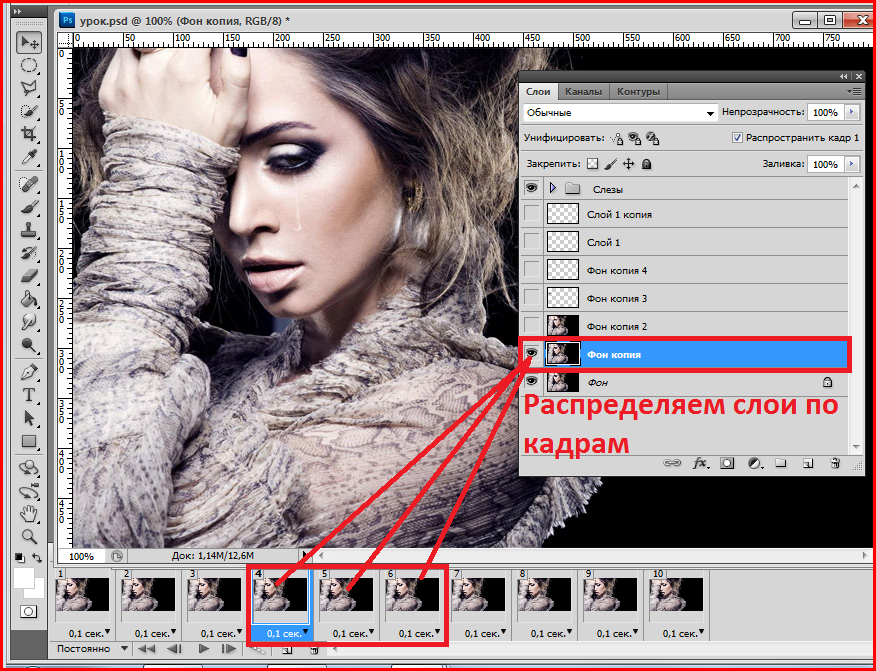
Алекс Мастард
На большинстве камер режим или стиль изображения можно изменить на черно-белый. На зеркальных камерах этот параметр влияет только на обзорные изображения, которые вы видите на ЖК-экране, но на многих компактных и беззеркальных камерах вы действительно сможете создавать черно-белые кадры. На большинстве камер вы можете настроить этот режим, добавив контраст, чтобы результаты больше походили на ваши обработанные файлы.
При съемке в формате RAW файлы будут цветными, и их нужно будет снова преобразовать на компьютере. Это преимущество позволяет создавать монохромные изображения лучшего качества и с более широкими возможностями управления. Любое программное обеспечение для обработки изображений на рынке предлагает возможность конвертировать цветные изображения в черно-белые, но я предпочитаю работать непосредственно с файлами RAW в Adobe Lightroom.
Основы обработки черно-белых изображений просты: сначала отбалансируйте изображение по белому, затем переключите его в черно-белое и накачайте контрастность и четкость. Обычно при обработке изображений следует вносить тонкие коррективы, но подводные черно-белые изображения нуждаются в усилении!
Обычно при обработке изображений следует вносить тонкие коррективы, но подводные черно-белые изображения нуждаются в усилении!
Прежде чем сходить с ума по ползункам, подумайте заранее. Избегайте моря серого, настроив ползунки «Черный», «Белый» и «Контрастность» в Lightroom. Убедитесь, что фон контрастирует с объектом, а не смешивается с ним. Обычно я стремлюсь либо к темной, либо к светлой воде. Это помогает настроить баланс белого перед преобразованием в черно-белое, чтобы получить разнообразие цветов в исходном файле. Затем вы можете использовать элемент управления «Смешение черного и белого» в Lightroom, чтобы настроить тон или яркость серого, заданного разными цветами в оригинале. Это позволяет выделять предметы из их окружения. Ползунки Blue и Aqua обычно влияют на воду. Сдвиньте их вправо для светлого фона и влево для темного фона.
С современными камерами и программным обеспечением еще никогда не было так легко попробовать черно-белую подводную фотографию.
Цикл жизни: разведение лосося с 1940 года
Подробности изображения
Когда в 1930-х годах на реке Колумбия была построена плотина Гранд-Кули, сотни миль реки были закрыты для лосося и стальноголового лосося. Три инкубатора были построены, чтобы компенсировать утраченную среду обитания и поддерживать высокую численность рыбы, а также для обслуживания племенного, коммерческого и спортивного рыболовства. Национальные рыбоводные заводы Entiat, Leavenworth и Winthrop делают это и сегодня. Так как мы открылись в 1940, наша миссия никогда не менялась, но то, как мы выполняем свою работу, изменилось.
Три инкубатора были построены, чтобы компенсировать утраченную среду обитания и поддерживать высокую численность рыбы, а также для обслуживания племенного, коммерческого и спортивного рыболовства. Национальные рыбоводные заводы Entiat, Leavenworth и Winthrop делают это и сегодня. Так как мы открылись в 1940, наша миссия никогда не менялась, но то, как мы выполняем свою работу, изменилось.
Каждый инкубаторий выращивает разную рыбу. По состоянию на 2017 год Ливенворт выращивает весеннего лосося чавычи. Entiat выращивает летнюю чавычу. Уинтроп выращивает кижуча, весеннюю чавычу и стальноголового лосося. Нация якама выращивает кижуча в Ливенворте и заботится о стальноголовых в Уинтропе.
Начало нового поколения
Подробности изображения
Жизненный цикл весенней чавычи начинается каждый сентябрь в инкубаториях Ливенворт и Уинтроп, когда икра помещается в инкубационные лотки. В Ливенворте деревянные лотки скрепляли стопками и помещали в бетонные желоба в здании детского сада. В 2007 году персонал начал использовать лотки для штабелирования. Они потребляют меньше воды и более здоровы для рыбы.
В 2007 году персонал начал использовать лотки для штабелирования. Они потребляют меньше воды и более здоровы для рыбы.
Мертвые яйца белеют от грибка, и сотрудники и волонтеры вынимают их из лотков, чтобы остальные оставались здоровыми. Незадолго до вылупления икры появляются черные точки: глаза рыбы.
Появление мальков
Подробности изображения
Маленькие мальки (произносится как AL-uh-vin), также называемые мальками-мешочками, вылупляются с прикрепленными желточными мешками. Не имея возможности есть, они вместо этого полагаются на желток, чтобы накормить себя.
Когда мальки вырастают и начинают есть, их перемещают из яичных лотков в большие корыта, расположенные в здании питомника. Оригинальные бетонные желоба были заменены на стеклопластиковые.
Сеголетки расцветают
Детали изображения
Когда мальки вырастают и приобретают полностью развитую чешую и плавники, их называют сеголетками. Раньше одни мальки ели больше и росли быстрее других. Затем сотрудники использовали сортировочные коробки, чтобы отсортировать их по размеру. Сегодня заводскую рыбу кормят вручную и внимательно следят, чтобы она росла более равномерно и сортировка не требовалась.
Затем сотрудники использовали сортировочные коробки, чтобы отсортировать их по размеру. Сегодня заводскую рыбу кормят вручную и внимательно следят, чтобы она росла более равномерно и сортировка не требовалась.
Сеголетки живут в открытых лотках или прудах. Рыба в каждом пруду не смешивается с рыбой в других прудах. Это препятствует распространению болезней.
Кормление рыбок
Подробности изображения
Молодь нужно кормить часто — возможно, 7 раз за 8 часов! Поскольку корма когда-то готовились из рыбы, говядины, свинины, конины и органов, в здании холодильного склада Ливенворта были встроенные холодильные и морозильные камеры, а также место для приготовления корма. Позже инкубаторы перешли на коммерчески приготовленные влажные корма, которые по-прежнему приходилось хранить в замороженном виде.
С 2005 года используются гранулы сухого корма. Сухой корм означает отсутствие морозильных камер и более низкие общие затраты.
Оценка нашей работы
Детали изображения
Многие рыбы метятся тем, что перед выпуском им отрезают жировые плавники. Это позволяет легко сказать, что рыба пришла из инкубатория. Если рыбы предназначены для присоединения к диким популяциям, их плавники могут быть не подрезаны. Многим рыбам в нос вставляют крошечные металлические идентификационные метки. Когда они возвращаются в инкубаторий взрослыми, метки можно снять для сбора информации.
Это позволяет легко сказать, что рыба пришла из инкубатория. Если рыбы предназначены для присоединения к диким популяциям, их плавники могут быть не подрезаны. Многим рыбам в нос вставляют крошечные металлические идентификационные метки. Когда они возвращаются в инкубаторий взрослыми, метки можно снять для сбора информации.
Вырезка и маркировка когда-то делались вручную. Теперь рыба проходит через тщательно спроектированные машины, сводящие к минимуму стресс при обращении и выполняющие работу намного быстрее.
Метка другого типа, называемая пассивным интегрированным транспондером (PIT), помещается в брюхо некоторых рыб. Метки PIT передают электронные сигналы обратно к антеннам, предоставляя исследователям в режиме реального времени информацию о том, где находится рыба и как быстро она возвращается вверх по течению. Эти данные помогают нам видеть результаты нашей работы и находить пути для улучшения.
Доставка воды
Подробности изображения
Мы берем воду из Сосульки и из колодцев. Смешивание прохладной колодезной воды с речной водой снижает температуру для здоровой рыбы. Колодезная вода тоже чище. Колодезной воды не хватает, поэтому мы используем ее для самых чувствительных стадий, таких как яйца.
Смешивание прохладной колодезной воды с речной водой снижает температуру для здоровой рыбы. Колодезная вода тоже чище. Колодезной воды не хватает, поэтому мы используем ее для самых чувствительных стадий, таких как яйца.
Оригинальные трубы были деревянными. Со временем их заменили стальными и бетонными трубами. Вся наша сантехническая система была переделана в 2015 году, заменены старые протекающие трубы и вентили на долговечные пластиковые.
Дамбы в Альпах
Сосулька-Крик летом слишком теплая для здорового чавычи. На озерах Сноу и Нада в близлежащих горах были построены плотины. В 1938 году инженеры проложили туннель через 2250 футов твердой скалы на дно Снежного озера, чтобы вода могла стекать в Ледяной ручей. Поставили вентиль, чтобы контролировать поток воды. Потребовался месяц, чтобы поднять по тропе клапан весом 2800 фунтов на вьючной лошади и санях! Тоннель был закончен 19 октября.39.
Персонал поднимается по тропе летом, чтобы обслуживать дамбу, открывать и закрывать клапан.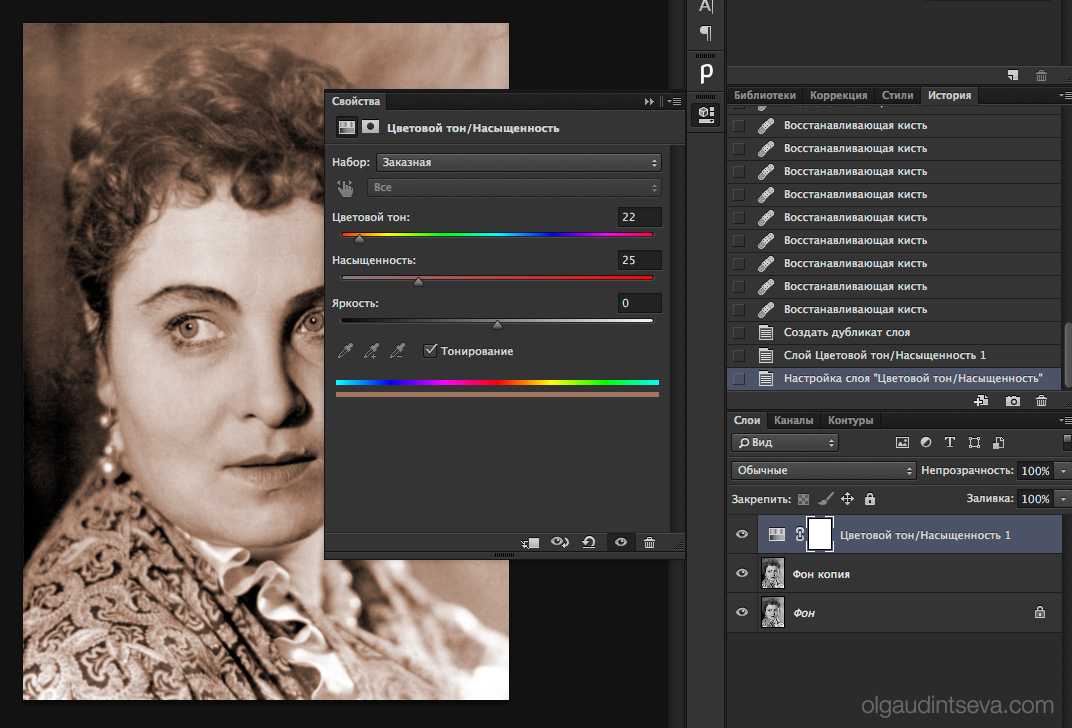 Этот район стал частью пустыни Альпийских озер в 1976 году.
Этот район стал частью пустыни Альпийских озер в 1976 году.
Готов к выпуску
Сеголетки начинают сбрасывать чешуйки и теряют полосы на боках по мере того, как превращаются в смолтов с новой, более крупной и серебристой чешуей. Происходят и другие, менее заметные изменения, подготавливающие проходных рыб к переходу из пресной воды в соленую.
Когда смолты готовы, их выпускают. Раньше рыбу перевозили в ведрах и тазах. Сегодня насосы позволяют перемещать большое количество лосося с меньшим стрессом для рыбы. Путь к океану проходит через множество крупных плотин, но путешествие того стоит. В море много еды.
Окупаемость инвестиций
Лосось и стальноголовый лосось должны пройти через те же плотины, что и мигрирующие смолты, чтобы нереститься в инкубатории. Менее 1% возвращаются в свои родные воды.
Историческая цель рыбохозяйственного комплекса Ливенворта — уменьшить потери лосося и стальноголового улова из-за строительства плотины Гранд-Кули.
